پینگ (ping) چیست و چه کاربردی در شبکه دارد؟
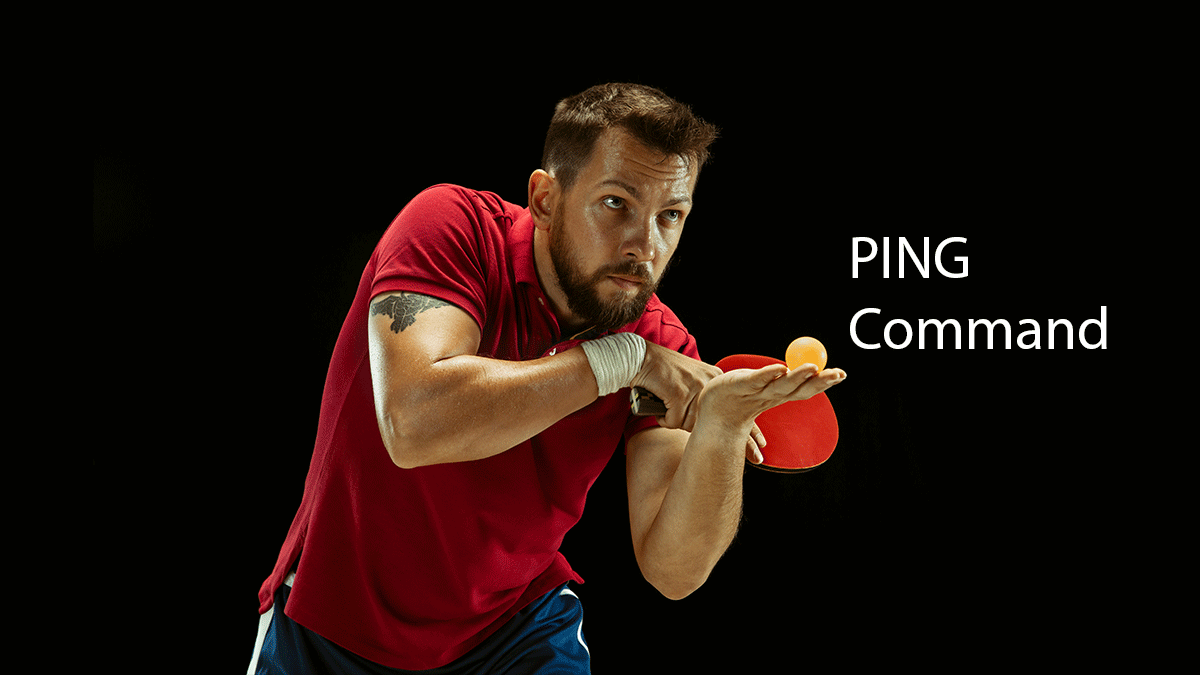
دستور ping یکی از پرکاربردترین دستورات CMD یا Command Prompt یا همان صفحه سیاه رنگ که داخل آن دستور وارد میکنیم، هست. هر تازهکار و یا هر فرد حرفهای حتما تابحال پیش آمده که از این دستور استفاده کند. ولی امروز میخواهیم به این سوال جواب بدهیم و بدانیم ping چیست؟ و با هم فلسفه این دستور شبکه و کارایی آن و در نهایت مکانیزم کاری آن را با هم یاد بگیریم.
کار اصلی دستور ping تست کردن ارتباطات شبکه است. این ابزار از یک پروتکل به نام ICMP برای تست ارتباط استفاده میکند. پروتکل ICMP زیرمجموعههای دیگری هم دارد که ایشالا در آینده به مرور با هم یاد میگیریم. اما خود کلمه PING اختصار شده عبارت Packet Internet or Inter-Network Groper است و همانطور که گفتم امروزه تقریبا هر کسی که با اینترنت و شبکه و یا کامپیوتر سروکار دارد باید با این دستور کاربردی و کار راهانداز آشنایی داشته باشد.
آنچه قراره یاد بگیریم اینجاست!
Ping چیست؟
همانطور که گفتیم یک دستور کاربردی برای تست کردن ارتباطات شبکه و کامپیوتر است که با آدرس IP کار میکند. با استفاده از این دستور PING میتوان ارتباط شبکه، دسترسی به اینترنت، تست سلامت کارت شبکه، میزان فاصله مقصد، سرعت تقریبی اینترنت مورداستفاده و … را تست و ارزیابی کرد. دستور ping از پروتکل ICMP استفاده میکند که طبق گفتههای دوست گلم محمد نصیری یک پروتکل احمقه که هر چقدر هم که میبیند ارتباط ندارد و هر چه میزند به در بسته میخورد، ولی باز هم دستبردار نیست و همینطور این ارتباط را تست میکند. البته به تعبیر قشنگتر، میتوان گفت یک پروتکل سِمِج است.
چطوری از PING استفاده کنیم؟
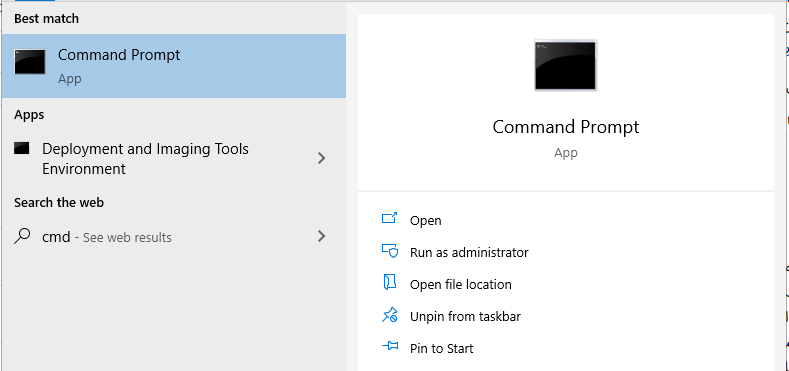
برای استفاده از دستور PING باید وارد صفحه CMD شویم. کافیست عبارت CMD را جستجو کنید تا همانند تصویر بالا با یک شکل سیاه رنگ و عبارت Command Prompt مواجه شوید ، خب کار تمام است کافیست روی آن کلیک کنید. بعد از وارد شدن به صفحه CMD برای تست ارتباط دستور زیر را وارد کنید. به عنوان مثال در تصویر زیر آدرس گوگل و همچنین DNS گوگل را تست کردهایم.
ping [ip address or hostname]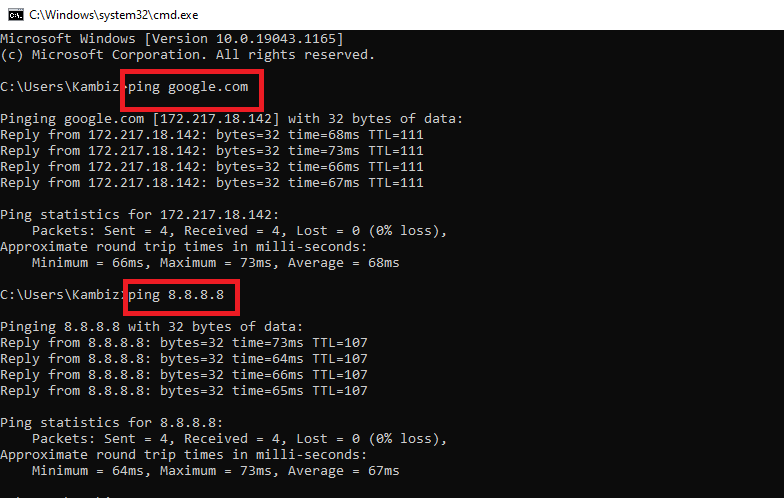
در تصویر بالا وبسایت گوگل را ping کردیم و در مرحله بعد آدرس DNS گوگل را هم Ping کردیم که در هر دو تست ما Reply گرفتیم که به معنای موفقیتآمیز بودن فرآیند است و ارتباط برقرار شده است. مشخص است که در دستور بالا بجای Hostname نام سایت را باید قرار دهیم و بجای IP Address ، IP موردنظر را باید قرار دهیم.
در فرآیند دستور ping چه اتفاقی میافتد؟
بعد از وارد کردن دستور ping و قرار دادن مقصد برای ارتباط، و فشار دادن کلید Enter، دستور شروع به اجرا میشود. در اولین مرحله اگر نام سایت یا هاست را درست وارد کرده باشیم، توسط پروتکل DNS آن آدرس تبدیل به IP متناظر آن هاست میشود که در خط بعد از اجرای دستور مشخص است. در دستور بالا google.com تبدیل به IP آدرس 172.217.18.142 میشود و با بسته اطلاعاتی با سایز 32 بایت به سمت مقصد ارسال میشود. اگر از هیچ پارامتر دیگری استفاده نکنیم این ارتباط با ارسال 4 بسته 32 بایتی در 4 مرحله مقصد موردنظر را تست میکند.
این بسته 32 بایتی در هر تست به سمت مقصد ارسال و دریافت میشود و این ارسال و دریافت یک زمانی را به خود اختصاص میدهد که در هر بار تست روبروی آن و در بخش Time نوشته میشود. یکی از دلایل استفاده از دستور Ping برای تست ارتباطات درون شبکهای و بیرون شبکهای، سبک بودن بسته اطلاعاتی آن است که فقط 32 بایت حجم دارد که باعث افزایش سرعت آن میشود.
جمله Reply From یعنی از آدرس روبرویی خودم پاسخ دریافت میکنم و برای دریافت این پاسخ مقدار زمانی که روبروی Time نوشته است را خرج کردهام یا به عبارتی مقدار زمانی که طول کشیده است که بسته اطلاعاتی به سمت مقصد رفته و برگشته است. مقدار زمان مناسب پینگ برای استفاده عادی از اینترنت تا زیر 100 عالی است ولی برای بازیهای آنلاین باید مقدار کمتری باشد.
اولین درخواست ما همیشه بیشترین زمان را به خودش اختصاص میدهد. برای اینکه اول شبکه داخلی را چک میکند و سپس از شبکه خارج میشود و چون چک کردن شبکه داخلی مقداری زمان میبرد، اولین ارسال و دریافت مقداری زمان بیشتری میبرد. عبارت TTL که مخفف Time to Live است، مدت زمان عمر یک بسته اطلاعاتی است.
TTL چیست؟
بستههای اطلاعاتی ما در اینترنت پخش میشوند و مقدار زیادی از این بستهها در اینترنت وجود دارند و در هر لحظه در اینترنت پخش میشود و مقدار زیادی از این درخواستها ممکن است به مقصد نرسند و زمانی که به مقصد نمیرسند به صورت بلاتکلیف در اینترنت یا همان روترهای اینترنتی میمانند و داخل یک چرخه یا LOOP میافتند. برای اینکه این بستهها داخل اینترنت نمانند و ترافیک زیادی اشغال نکنند، یک مدت زمان برای زندگی برای هر بسته اطلاعاتی تعریف میشود و بعد از این مدت این بسته اطلاعاتی از بین میرود.
به این مدت زمان برای زندگی به اختصار TTL میگویند. از هر روتر که این بسته رد میشود، یک عدد از مقدار TTL آن کم میشود و اگر قبل از اتمام مقدار TTL بسته ما به مقصد نرسید آن بسته از بین میرود. به TTL اصطلاحا Hop limit هم گفته میشود یعنی مقدار Hop count برای رسیدن بسته اطلاعاتی از مبدا تا مقصد برابر با عدد TTL است.در نهایت دستور Ping یک گزارش به ما ارائه میکند که کل مدت زمان ارسال بستهها چقدر بوده است؟ چه تعداد از بستهها به مقصد رسیده و چه تعداد نرسیده است. بیشترین سرعت ارسال بسته و کمترین سرعت ارسال بسته و همچنین میانگین سرعت ارسالی را هم مشخص میکند.
پارامترهای پرکابرد دستور Ping چیست؟
دستور ping یکسری پارامترهای پرکابرد دارد که اصطلاحا به آن سوئیچ یا Switch میگویند. اگر بخواهید به صورت پست سر هم و بدون توقف یک مقصد را ping کنید کافیه که از سوئیچ t/ یا t- استفاه کنید و برای متوقف کردن تست باید کلید Ctrl + C را همزمان فشار دهید.
ping 8.8.8.8 -tبرای مشخص کردن حجم و سایز بسته ارسالی از پارامتر l- استفاده میکنیم که ابتدای کلمه length است. دستور زیر یعنی با بسته اطلاعاتی 5000 هزار بایت مقصد 8.8.8.8 را ping کن.
ping 8.8.8.8 -l 5000 با پارامتر n میتوانیم تعداد پکتهای ارسالی را مشخص کنیم. بهعنوان مثال قصد داریم 10 پکت ارسال کنیم و بعد دستور متوقف شود که به صورت پیشفرض 4 بسته را ارسال میکند. همانند دستور زیر عمل میکنیم.
ping 8.8.8.8 -n 10پارامتر a نام کامپیوتر مقصد یا Hostname را در صورت وجود سرویس DNS و یا فعال بودن NetBIOS در شبکه نمایش میدهد.
ping -a 192.168.10.10چطوری با دستور PING مشکلات شبکه را بررسی کنیم؟
تا به این جای کار با میتوانیم بگوئیم به سوال Ping چیست جواب دادیم. اما چطوری ارتباطات شبکه را بررسی کنیم. اول از همه loopback (این آدرس به خود کامپیوتری که در حال پینگ گرفتن است برمیگردد که به صورت ping localhost هم میتوانیم استفاده کنیم.) آدرس را چک میکنیم یعنی آدرس 127.0.0.1 را پینگ میکنیم و اگر جواب گرفتیم یعنی اتصالات TCP/IP روی این کامپیوتر درست کار میکند.
سپس یک IP از رنج داخلی شبکه را تست میکنیم اگر ارتباط برقرار بود، آدرس روتر را ping میکنیم که اگر باز هم جواب Reply گرفتیم یک IP مانند DNS گوگل(8.8.8.8) که در قسمتهای قبل را تست گرفتیم را پینگ میکنیم اگر نتیجه این پینگ Time out بود یعنی اتصال شما با اینترنت قطع است و اگر Reply From بود یعنی اتصال برقرار است. چرا 8.8.8.8 ؟ چون DNS سرور گوگل است و همیشه آنلاین است.
اگر در همه مراحل جواب ارتباط Reply From بود، یعنی مشکل از سمت ما نیست و ارتباط شبکه و اینترنت ما برقرار است و اگر در هر یک از مراحل جوابی دریافت نکردیم باید در همان بخش محدود شویم و مشکلات را بررسی کنیم. مثلا اگر با روتر ارتباط نداشتید آدرس IP تنظیم شده در بخش Default Gateway کارت شبکه را بررسی کنید یا از روشن بودن و سالم بودن روتر اطمینان حاصل کنید.
💡 بیشر بخوانید: مدل OSI چیست و چه کاربردی در درک مفهوم شبکه دارد؟
💡 بیشتر بدانید: 11 دستور ساده CMD که هر تازهکاری باید بداند!
چگونه پینگ تایم را کاهش دهیم؟ (Ping Time)
اگر از طرفداران بازیهای آنلاین هستید، حتما مقوله پینگ برای شما اهمیت زیادی دارد البته ping time. هر چقدر پینگ زمان کمتری را در مسیر رفت و برگشتی خود طی کند، بازیهای آنلاین، راحتتر اجرا میشوند. اگر بازی آنلاینی را با پینگ تایم زیر 30 ثانیه انجام دهید تقریبا مشکلی نخواهید داشت و هر چه این مقدار افزایش یابد، تاخیر در اجرای بازی را شاهد خواهید بود.
برای کاهش پینگ تایم در وهله اول از طریق کابل از اینترنت استفاده کنید. ثانیا فاصله زیادی با روتر نداشته باشید و در انتها میتوانید از سرویسدهنده خود درخواست کنید که یک سرویس مخصوص بازی با پینگ تایم پائین را به شما ارائه دهد. البته از سالم بودن مودم، اسپیلیتر و هر دستگاه واسطی که اتصال شما را به اینترنت متصل میکند، اطمینان حاصل کنید.
مرتبط با دستورات CMD : دستور tracert چیست و چه کاربردی در حل مشکلات شبکه دارد؟
جمعبندی
به صورت کلی از دستور Ping برای تست ارتباطات شبکه و اینترنت استفاده میشود. اگر جواب پینگ به صورت Reply from… بود یعنی ارتباط برقرار است و اگر Time out یا چیز دیگری بود یعنی ارتباط برقرار نیست، البته در برخی مواقع یک کامپیوتر سرویس Echo را بسته است و وقتی آن کامپیوتر را پینگ میکنیم، request time out دریافت میکنیم و جای نگرانی نیست. به جای آن یک IP اینترنتی مانند گوگل را تست کنید. هر چقدر مدت زمان یک پینگ پایین باشد عموما سرعت بهتری را تجربه خواهید کرد. امیدوارم آموزش پینگ چیست؟ مورد توجه شما قرار گرفته باشد. اگر سوالی داشتید در بخش دیدگاهها عنوان کنید تا در اسرع وقت پاسخگو باشیم.
منبع: بامادون | کپی و نشر مطلب با ذکر منبع و نام نویسنده بلامانع است.





